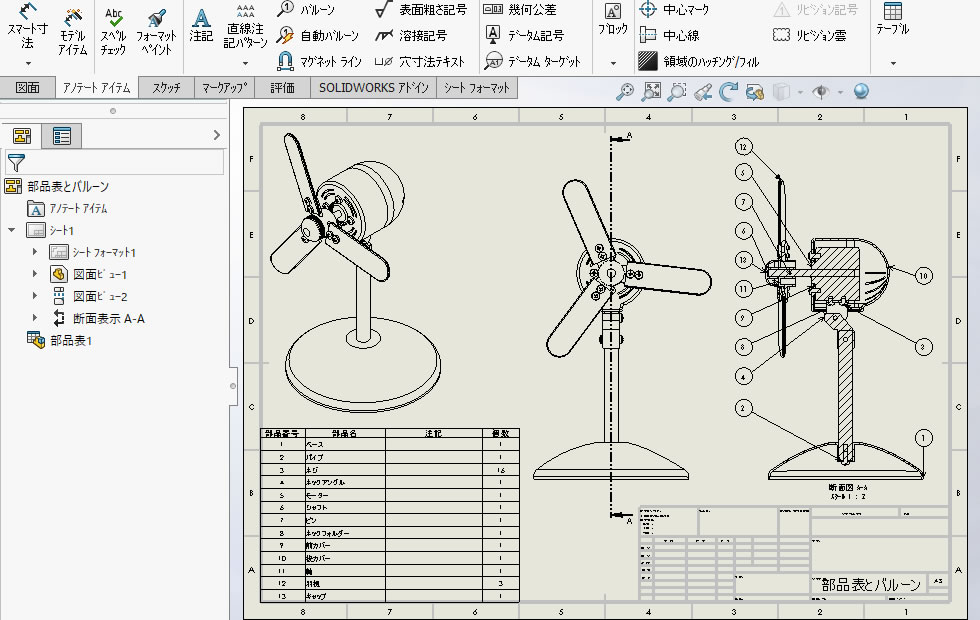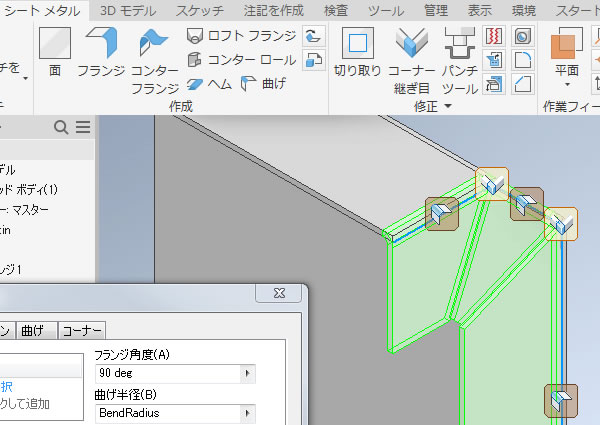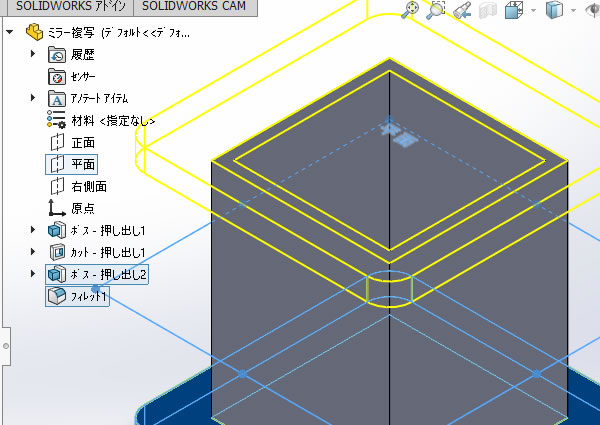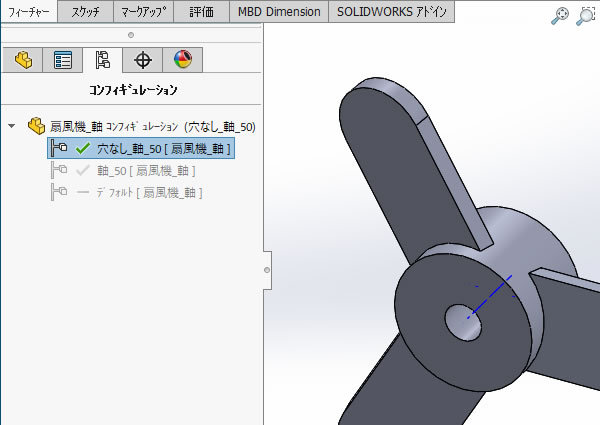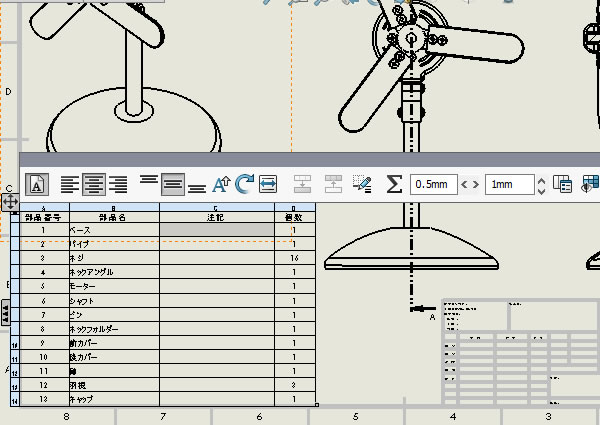
SOLIDWORKS超入門:部品表とバルーンを挿入してみました!
メカニカル 3D CAD 「SOLIDWORKS」の[部品表]コマンドを使ってみました。[部品表]コマンドは3Dモデルから作成した図面に部品表を挿入するコマンドで、3Dモデルを修正すると部品表にも変更が反映される大変便利なコマンドです。また、[自動バルーン]コマンドを使えば部品表の番号に対応したバルーンも簡単に挿入することができます。
部品表を挿入!
[挿入]-[テーブル]-[部品表]コマンドを選択しました。
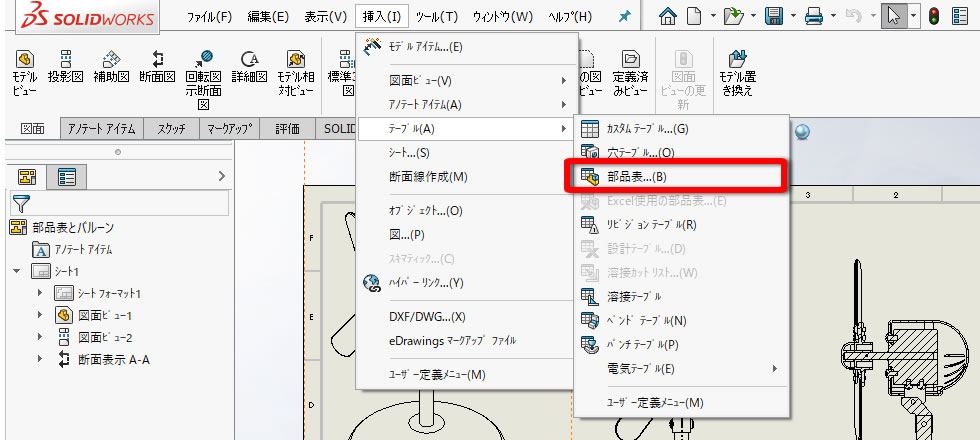
部品表を作成する図面ビューとして断面図をクリックしました。
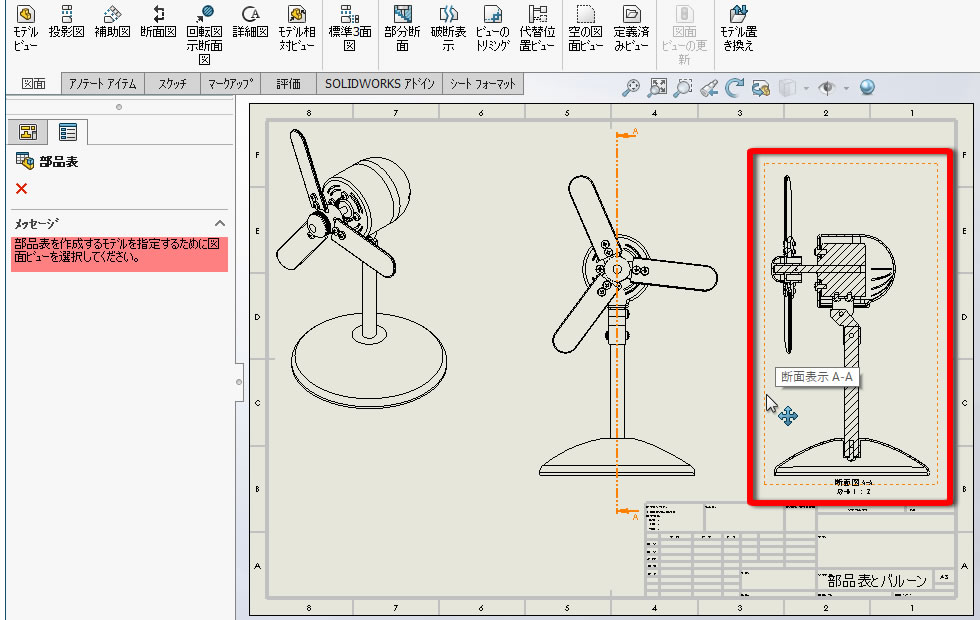
プロパティーマネージャーの部品表タイプを[部品のみ]を選択してOKをクリックしました。
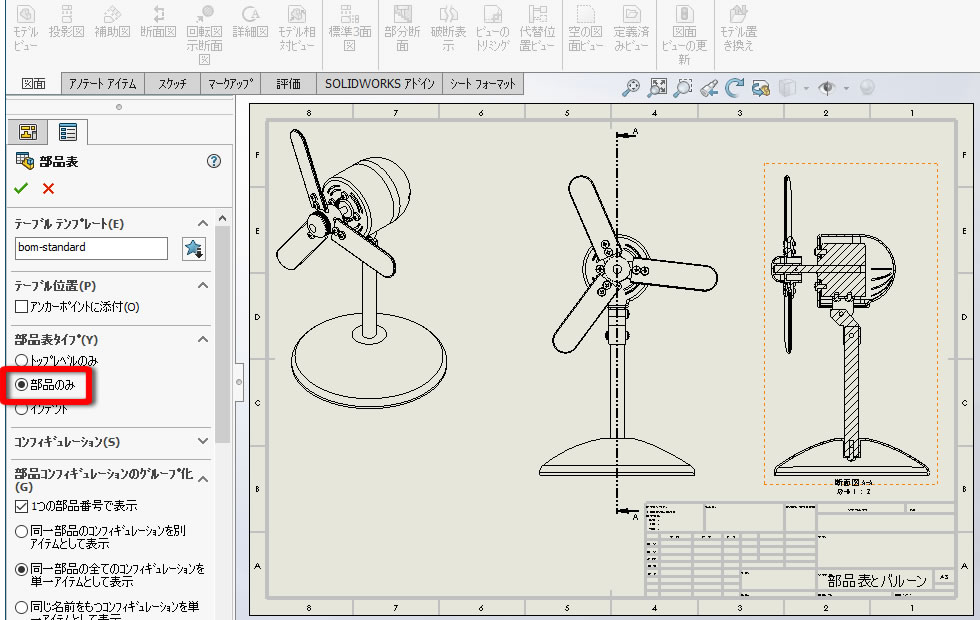
グラフィック領域にマウスポインタを移動すると、ポインタに合わせて部品表のプレビューが表示されるので、部品表を配置したい場所でクリックしたら部品表が挿入されました。
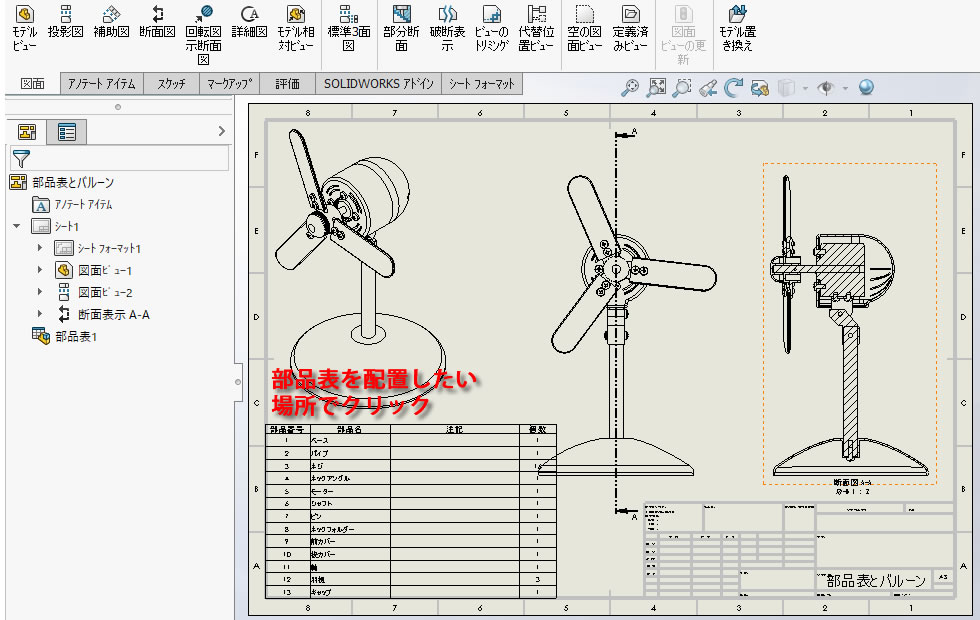
列の罫線上にマウスポインタを重ねるとマウスポインタの表示が矢印の形になったので、ドラッグをしたら簡単に列の幅を変更できました。
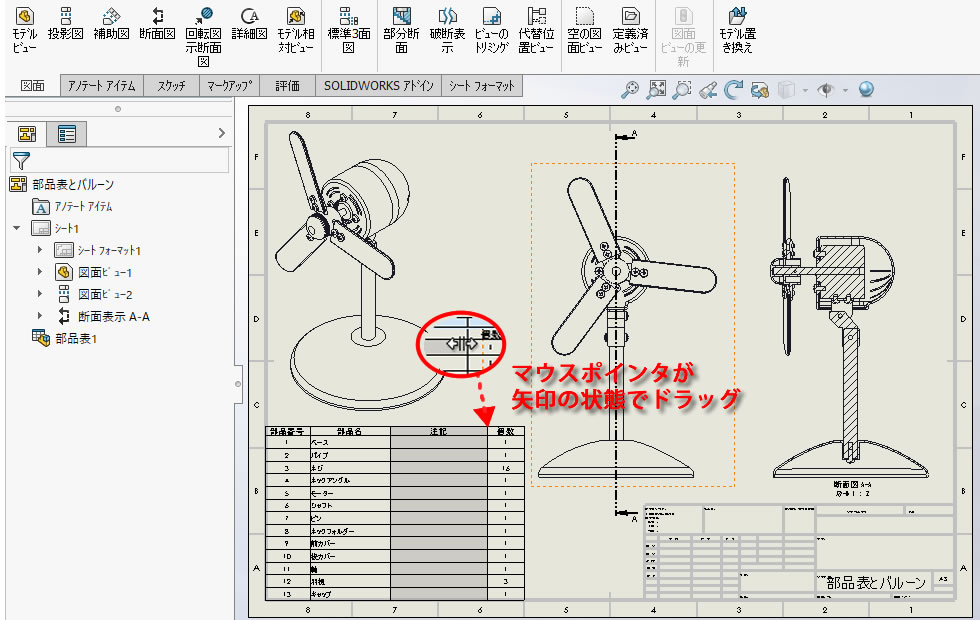
バルーンを挿入!
[アノテート アイテム]タブの[自動バルーン]コマンドを選択しました。

プロパティーマネージャーの[バルーンのレイアウト(O)]を[四角]を選択しました。
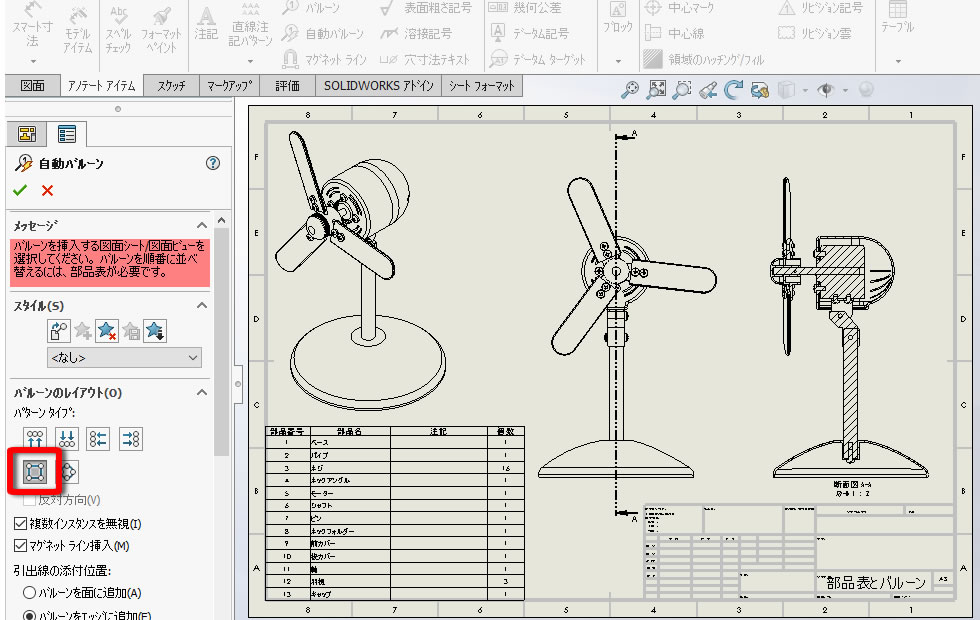
バルーンを表示する図面ビューとして断面図を選択してOKしました。
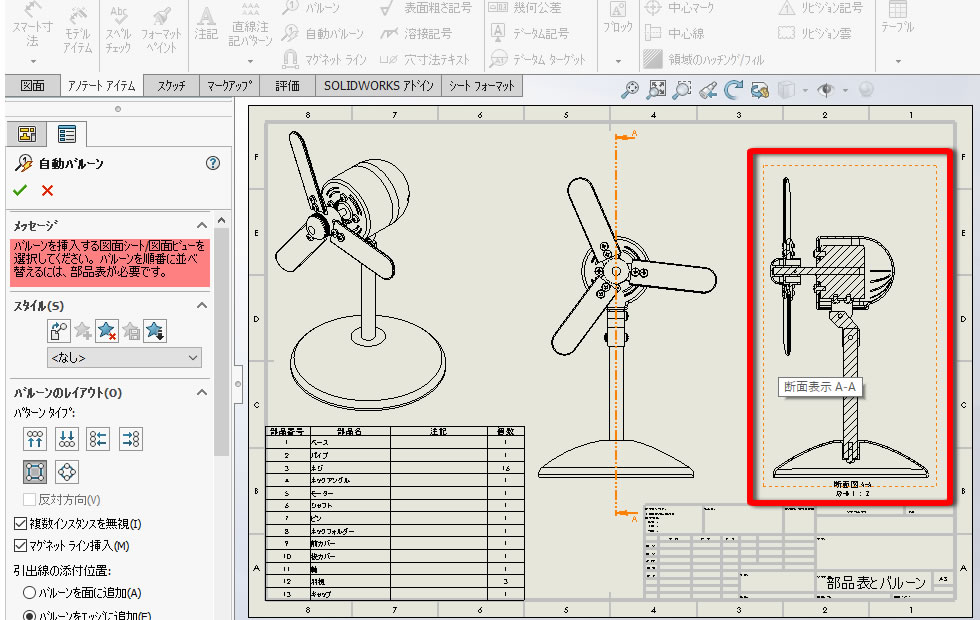
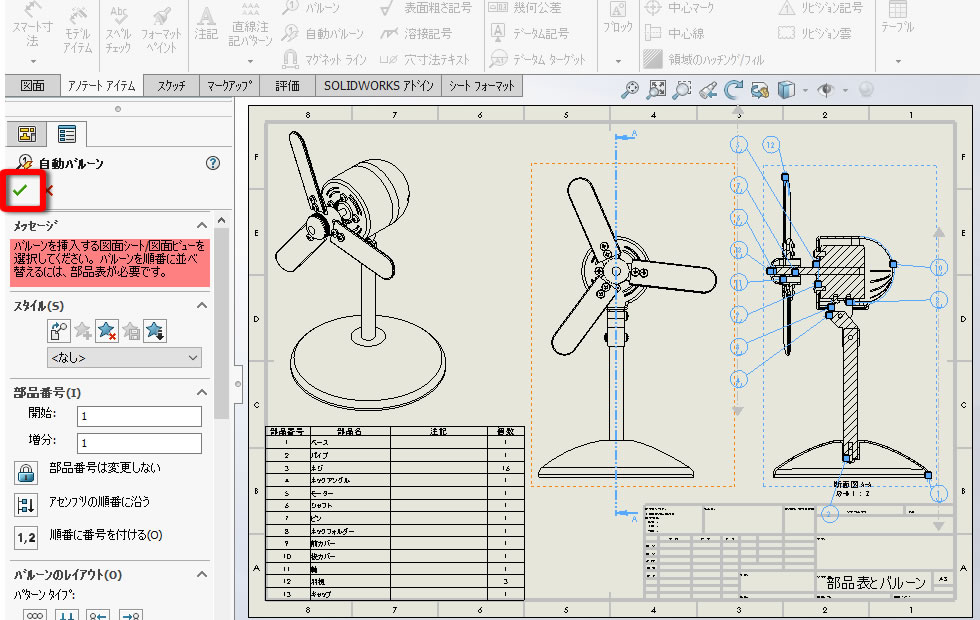
バルーンの位置を移動したい場合は、バルーンをドラッグすると
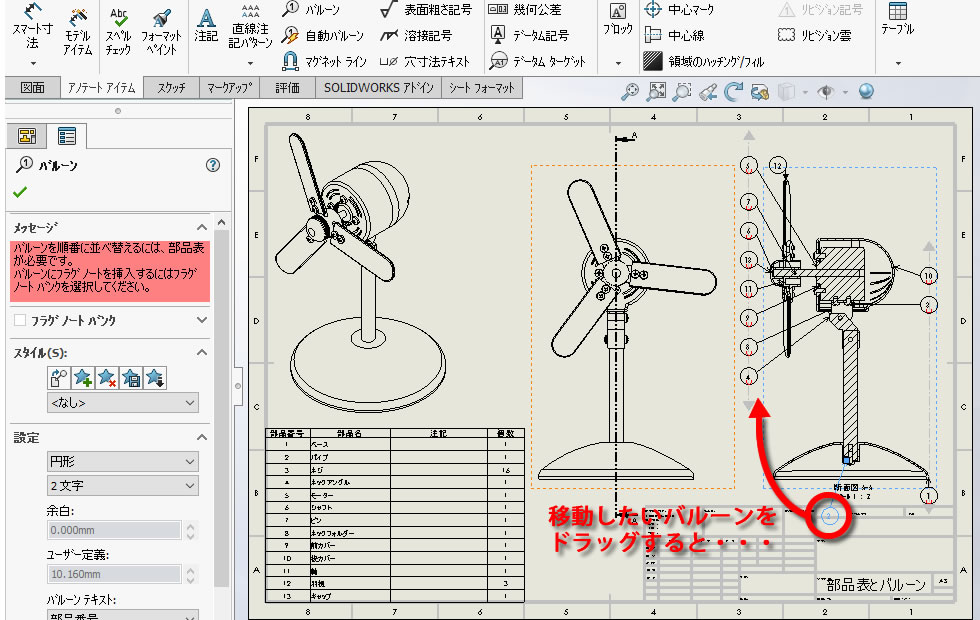
簡単に配置位置を調整できました。

挿入できました!
部品表とバルーンを挿入できました。